Alexa hat mit seinen Funktionen wie der Steuerung des Lichts, ohne dass die Schalter berührt werden müssen, und mehreren anderen Aktionen wirklich viele Dinge einfacher gemacht.
Wenn Ihre Alexa-Routinen nicht funktionieren, können Sie mit einer einzigen Routine nach Alexa-Geräten suchen, eine Alexa-Routine erstellen und intelligente Geräte über die Alexa-App hinzufügen.
Eine der wichtigen und erstaunlichen Funktionen von Alexa sind „Routinen“. Das Einrichten von Routinen ist einfacher und sobald es eingerichtet ist, erhalten Sie a smart home wo allein deine Stimme Wunder bewirken kann.
Zum Einrichten von Routinen können Sie entweder die Alexa App oder eine verwenden Amazon Echo geht auch gut.
Sie können eine Routine einfach einrichten oder ändern, und das einzige, was Sie tun müssen, ist, auf den Namen der Routine zu tippen.
Problem, dass die Alexa-Sprachroutine nicht funktioniert
In dem Moment, in dem Sie keine Antwort von Alexa erhalten, wenn Sie sagen: „Alexa, starte meinen Tag, sollten Sie verstehen, dass mit Alexa Routines etwas nicht stimmt und Sie das Problem beheben müssen.
Es gibt drei Möglichkeiten, wie Sie das Problem beheben können, dass Alexa Voice nicht funktioniert.
Weg 1-Reparieren von Alexa Voice funktioniert nicht
Haben Sie mehrere Alexa-Geräte zu Hause? Wenn ja, dann beginnen Sie mit einer Suche, welche Routinen an welches Gerät angeschlossen sind. Es wird immer empfohlen, eine einzelne Routine nicht mit mehreren Geräten zu verwenden.
Wenn Sie jedoch nur ein Alexa-Gerät haben, laden Sie die Alexa-App herunter und beginnen Sie mit der Einrichtung der Routinen für jedes einzelne Gerät, das mit Alexa integriert werden kann.
Weg 2 - Behebung der Alexa-Sprachroutine, die nicht funktioniert
Eine andere Möglichkeit, das Alexa-Routineproblem zu lösen, besteht darin, die Routine für die Geräte erneut einzurichten. Dazu können Sie die folgende Schritt-für-Schritt-Anleitung zur Einrichtung durchgehen.
Erstellen einer Alexa-Routine
- Öffnen Sie die heruntergeladene Alexa-App und öffnen Sie das Menü.
- Wählen Sie nun Routinen und klicken Sie auf Routinen erstellen.
- Wählen Sie „Wenn dies passiert“, wird ein Auslöser für das Ereignis erstellt.
- Wählen Sie aus den beiden Optionen „Wenn Sie etwas sagen“ und „Zur geplanten Zeit“.
- „Wenn du etwas sagst“ aktivieren
- Klicken Sie auf das + Zeichen und fügen Sie den Satz „Alexa, Guten Morgen“ hinzu und klicken Sie auf Fertig.
- Wählen Sie eine Aktion aus der Liste der Aktionen wie Musik, Nachrichten, Verkehr, Lautstärke, sagt Alexa, und aktivieren Sie ein Smart-Home-Gerät und wählen Sie dann aus, welches Gerät gesteuert werden soll.
- „Zur geplanten Zeit“ aktivieren
- Hierfür müssen Sie eine bestimmte Zeit auswählen. Wählen Sie täglich, wochentags, am Wochenende oder an einem bestimmten Tag.
- Stimmen Sie zu, wenn Sie dazu aufgefordert werden, und klicken Sie auf Fertig.
Überprüfen Sie nun die Routine, indem Sie sie verwenden.
Weg 3 – Behebung der nicht funktionierenden Alexa-Sprachroutine
Die letzte Möglichkeit, „Alexa Start my day funktioniert nicht“ zu beheben, besteht darin, die Alexa-App zu verwenden und Smart-Home-Geräte für die Alexa-Routine einzurichten.
Hinzufügen von Smart Devices über die Alexa App
- Öffnen Sie die Alexa App und gehen Sie zu Smart Devices.
- Wählen Sie das Gerät aus, das die Alexa-Routine einrichten soll.
- Schalten Sie nun das Gerät ein oder aus, hängt ganz davon ab, welche Aktion Ihr Gerät ausführen soll. Klicken Sie dann auf Hinzufügen.
- Die Routing-Seite wird geöffnet und hier können Sie mehrere Routinen für Ihr Gerät hinzufügen.
- Wenn Sie mit dem Hinzufügen von Routinen fertig sind, klicken Sie auf Erstellen.
- Überprüfen Sie die mit den Smart-Geräten eingerichtete Routine.
Wenn Sie immer noch Probleme mit den Alexa-Routinen haben, können Sie Ihre Frage in den Kommentaren hinterlassen und wir werden diese so schnell wie möglich beantworten.
Häufig gestellte Fragen
Warum ruft meine Alexa nicht an? Wenn Ihr Gerät nicht mit Alexa funktioniert, vergewissern Sie sich, dass Sie die neueste Version der Alexa-App haben. Sie können sogar die Internetverbindung überprüfen und sicherstellen, dass Sie mit dem Internet verbunden sind.


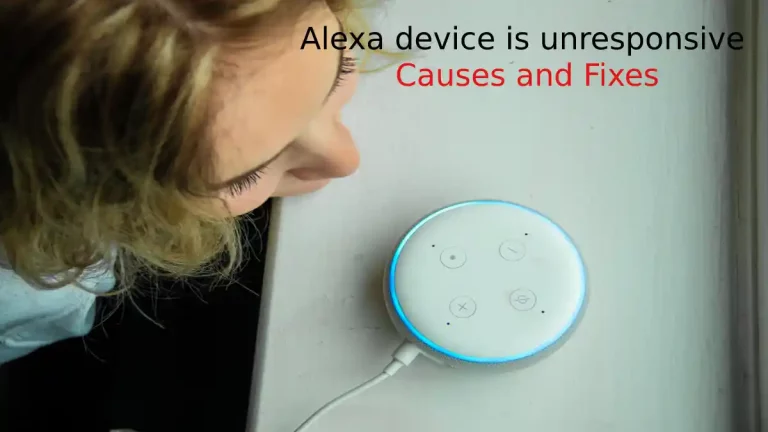


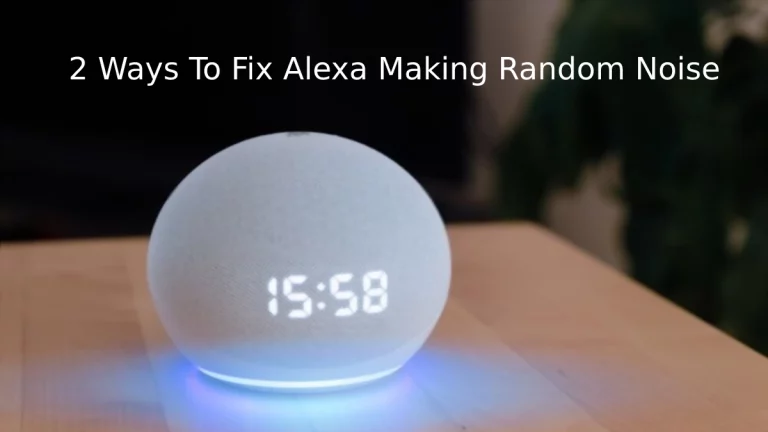
![Warum blinkt Alexa rot? [Problem in Sekunden lösen]](https://howtl.com/wp-content/uploads/2021/05/Alexa-blinking-red-768x432.jpg)
